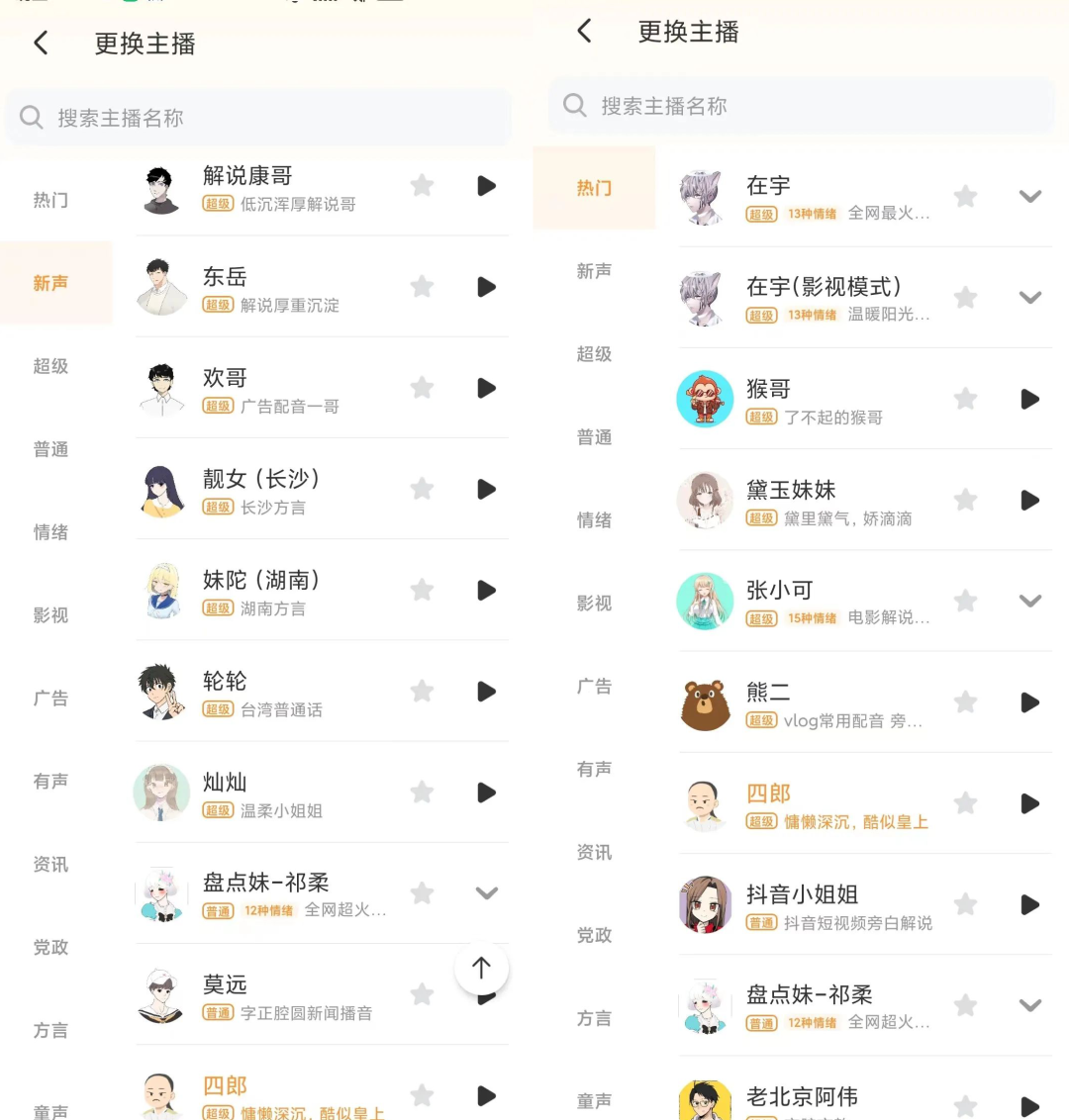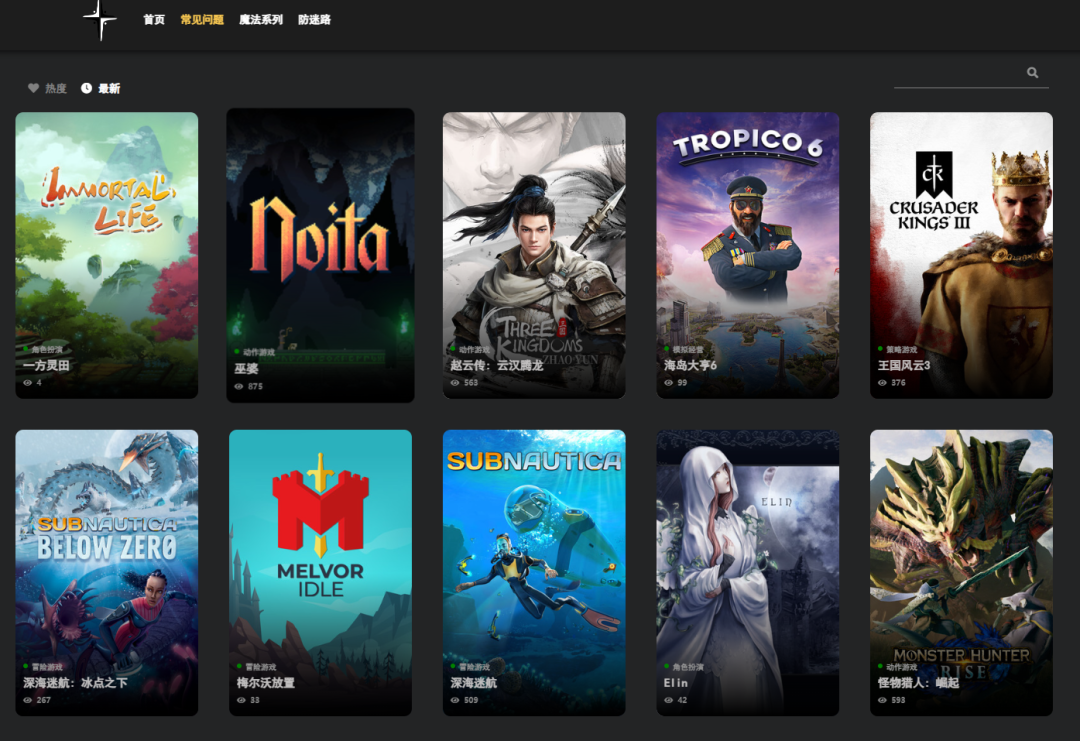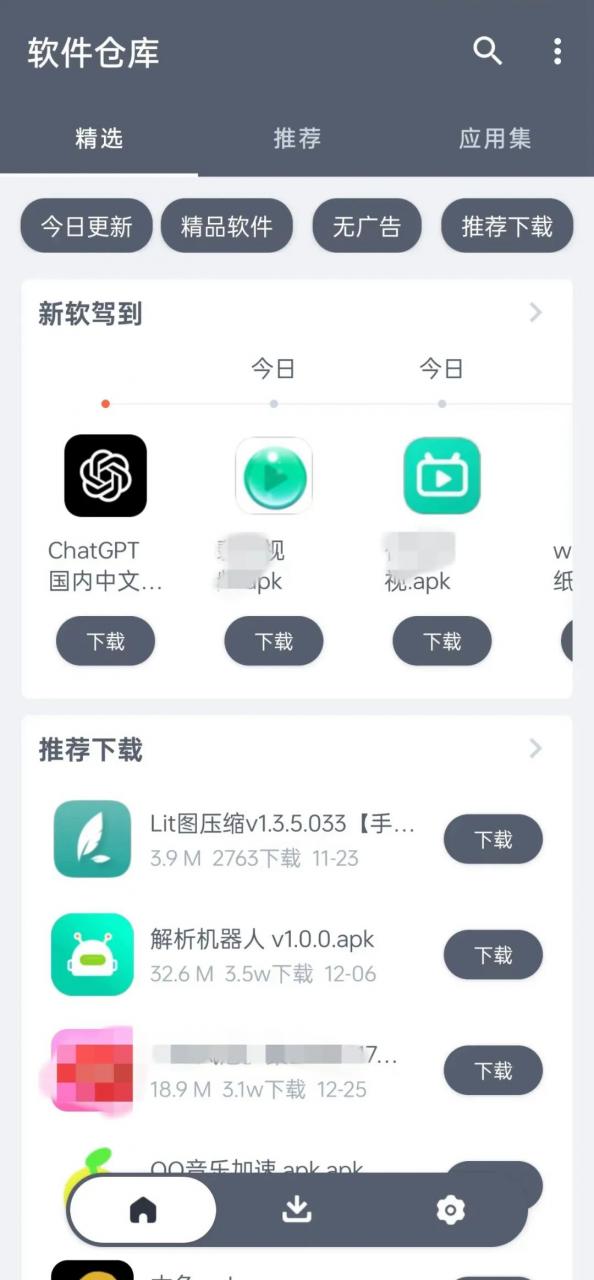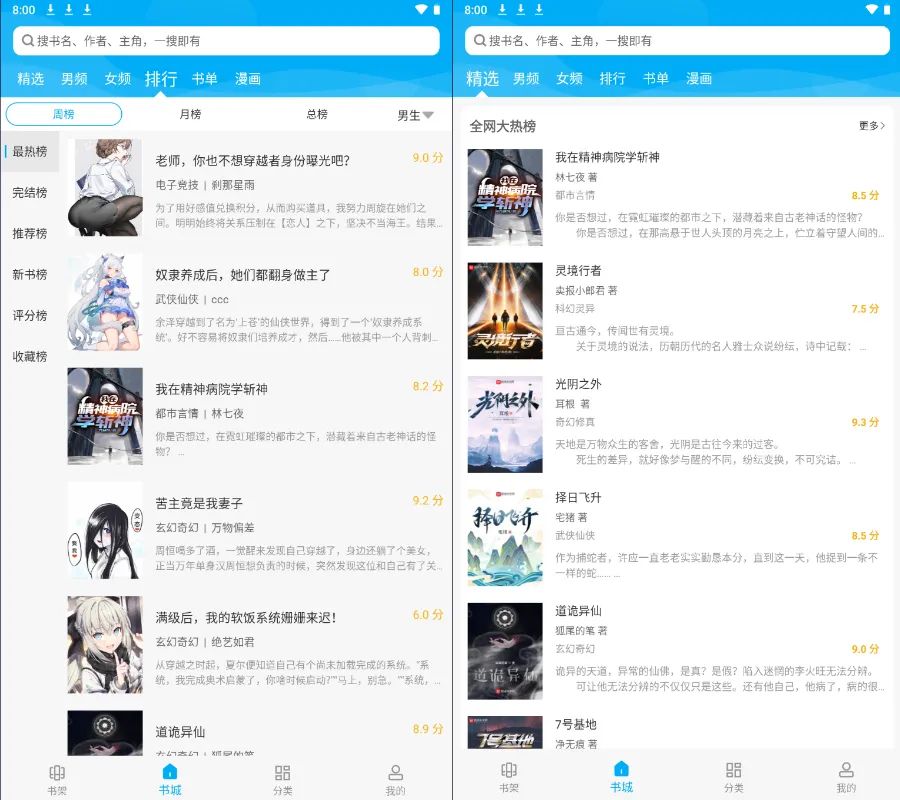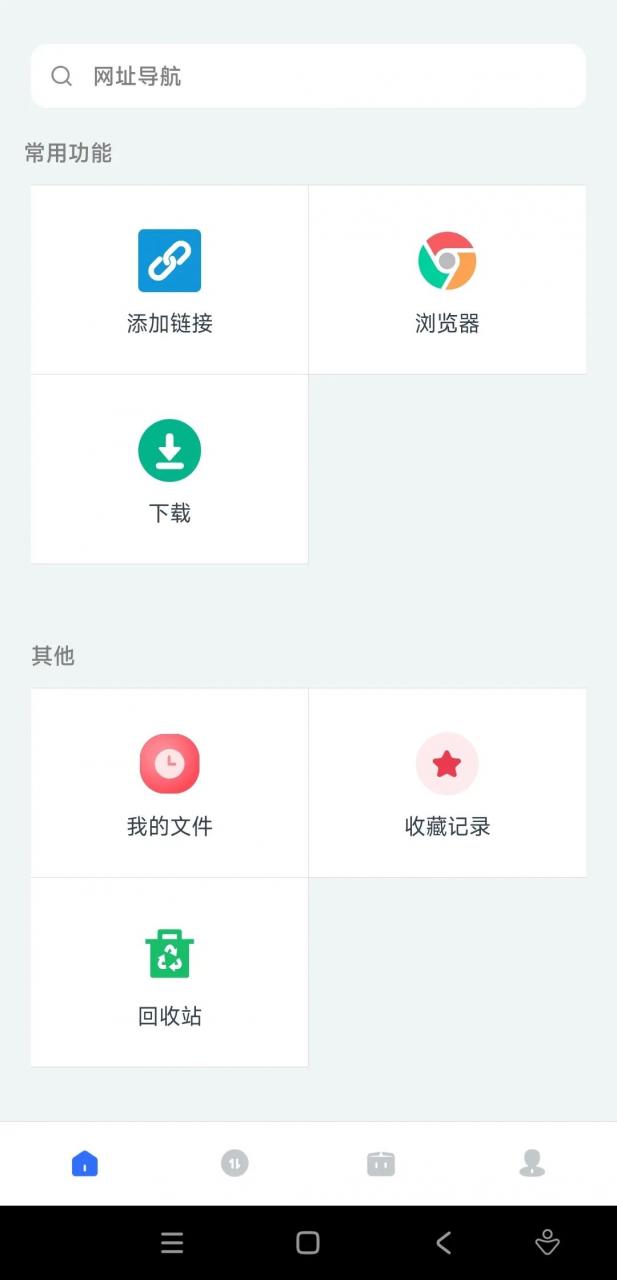看到标题,大家基本就能猜出今天这软件不一般了吧。
今天趣哥要给大家安利的是一个非常“骚气”的软件。
不废话了,直接说说今天的软件。
它曾经是非常火爆的一款变声软件,可惜多年以来,软件一直是需要付费的,但是最近开发者“大放血”,直接给大家伙免费用了。
![图片[1]-入梦变声器,非常火爆的Windows端变声软件,男女声音互变!-科技匣子](https://www.acg47.com/wp-content/uploads/2022/09/4ffce04d92a4d6cb21c1494cdfcd6dc1-9.png)
这是B站某up主用变声器发音的效果,听一下,是不是很酷。
入梦变声器(电脑)
软件安装非常简单,就不再啰嗦了,直接给大家分享它的玩法。
安装完成后,需要登录才能使用,这里直接用开发者提供的账号即可,不需要再额外注册了!
账号:123456
密码:123456
![图片[2]-入梦变声器,非常火爆的Windows端变声软件,男女声音互变!-科技匣子](https://www.acg47.com/wp-content/uploads/2022/09/4ffce04d92a4d6cb21c1494cdfcd6dc1-10.png)
软件内置了超多音效供大家选择,无论女声变男声、男声变女声,还是VIP专用音频,统统可以免费使用。
![图片[3]-入梦变声器,非常火爆的Windows端变声软件,男女声音互变!-科技匣子](https://www.acg47.com/wp-content/uploads/2022/09/4ffce04d92a4d6cb21c1494cdfcd6dc1-11.png)
如果你要直接在电脑扬声器中输出变声后的音频,只需将输入通道设置为自己的麦克风,然后把音频输入通道设置为扬声器,就可以直接听到变声后的效果了!
![图片[4]-入梦变声器,非常火爆的Windows端变声软件,男女声音互变!-科技匣子](https://www.acg47.com/wp-content/uploads/2022/09/4ffce04d92a4d6cb21c1494cdfcd6dc1-12.png)
下面给大家放几个变声后的输出效果,同一段话,大家分别听听男声和女声,你们知道哪个是原声吗。咋样,即便你是大老爷们,也能给你秒变可爱的小萝莉。
当然,上面的设置仅限于扬声器直接输出音频,如果要在QQ等聊天软件中使用变声器,还需要进行一些简单的设置。
下面,趣哥以QQ为例,给大家演示一下如何在软件中使用变声效果。
首先,安装虚拟音频驱动(NME),这样才能使QQ等软件中输出的音频产生变声效果。
![图片[5]-入梦变声器,非常火爆的Windows端变声软件,男女声音互变!-科技匣子](https://www.acg47.com/wp-content/uploads/2022/09/4ffce04d92a4d6cb21c1494cdfcd6dc1-13.png)
安装完成以后,打开“设置软件音频通道”,将输入通道和输出通道都设置为NME选项开头并且后面为入梦麦克风/扬声器即可!
![图片[6]-入梦变声器,非常火爆的Windows端变声软件,男女声音互变!-科技匣子](https://www.acg47.com/wp-content/uploads/2022/09/4ffce04d92a4d6cb21c1494cdfcd6dc1-14.png)
然后,点击软件主界面的“系统音频”,打开声音管理面板
![图片[7]-入梦变声器,非常火爆的Windows端变声软件,男女声音互变!-科技匣子](https://www.acg47.com/wp-content/uploads/2022/09/4ffce04d92a4d6cb21c1494cdfcd6dc1-15.png)
在播放选项中,选择扬声器或耳机为默认播放设备,同时不要对入梦扬声器这一项不要做任何修改。
![图片[8]-入梦变声器,非常火爆的Windows端变声软件,男女声音互变!-科技匣子](https://www.acg47.com/wp-content/uploads/2022/09/4ffce04d92a4d6cb21c1494cdfcd6dc1-16.png)
接下来,录制选项内,选中入梦麦克风,点击一下“设为默认值即可”!
![图片[9]-入梦变声器,非常火爆的Windows端变声软件,男女声音互变!-科技匣子](https://www.acg47.com/wp-content/uploads/2022/09/4ffce04d92a4d6cb21c1494cdfcd6dc1-17.png)
到这里,软件的设置基本算是大功告成了。
最后,打开QQ,将音视频通话麦克风设置为入梦麦克风,设置完成后,你发出的声音都会经过变声器的处理,从而达到变声的效果。
![图片[10]-入梦变声器,非常火爆的Windows端变声软件,男女声音互变!-科技匣子](https://www.acg47.com/wp-content/uploads/2022/09/4ffce04d92a4d6cb21c1494cdfcd6dc1-18.png)
当然,除QQ之外,例如腾讯会议、钉钉等软件都是可以使用入梦变声器来改变输出的声音的,设置方法与QQ基本一致,趣哥就不展示了,感兴趣的朋友可以自行设置使用!
最后,由于趣哥的音频录制设备确实不咋地,录制出来的效果与实际听到的有一定差异,但实际使用效果还是非常棒滴,大家可以慢慢体验!
入梦音频变声器:
https://pan.quark.cn/s/426e31e48dcc
备用链接:
https://url66.ctfile.com/f/3211366-680289807-d4b5d5?p=acg47 (访问密码: acg47)